A munkafolyamatokkal automatizálhatja azokat az ismétlődő feladatokat vagy folyamatokat, amelyek egy vagy több alkalmazást csatlakoztatnak a Teamshez. Röviden, időt és energiát takaríthatnak meg. A teamsben egyszerűen hozhat létre munkafolyamatokat közvetlenül egy csatornából.
Válassza ki a csatornát
-
A Teams bal oldalán válassza a Teams ikont,

-
Válassza ki azt a csatornát, amelyhez hozzá szeretné adni a munkafolyamatot. Ehhez kattintson a jobb gombbal a csatornára, vagy kattintson a További beállítások


-
Válassza a Munkafolyamatok lehetőséget.
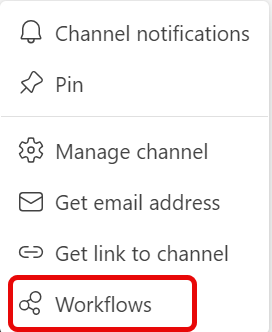
-
A Munkafolyamatok párbeszédpanelen válassza ki a csatornához hozzáadni kívánt munkafolyamatot.
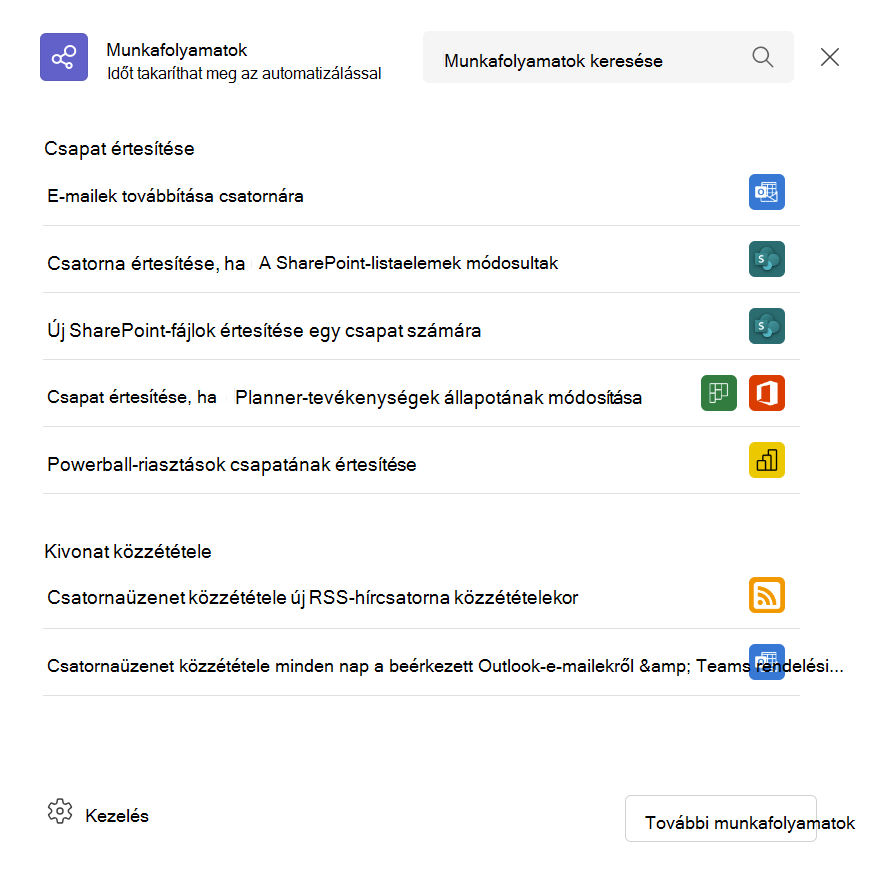
-
A gyakori munkafolyamatok típus szerint vannak csoportosítva.
-
Ha nem látja a szükséges munkafolyamatot, a Munkafolyamatok keresése keresőmezőben kereshet.
-
Ha a További munkafolyamatok lehetőséget választja, megnyílik a Munkafolyamatok alkalmazás. Innen tallózhat az összes munkafolyamat-sablon között, vagy létrehozhat egy újat.
-
Ha a Munkafolyamatok kezelése lehetőséget választja, megnyílik a Munkafolyamatok alkalmazás. Innen kezelheti a meglévő munkafolyamatokat, tallózhat az összes munkafolyamat-sablon között, vagy létrehozhat egy újat.
A munkafolyamat konfigurálása
-
Válasszon egy leíró nevet a munkafolyamatnak, vagy használja a javasolt nevet.
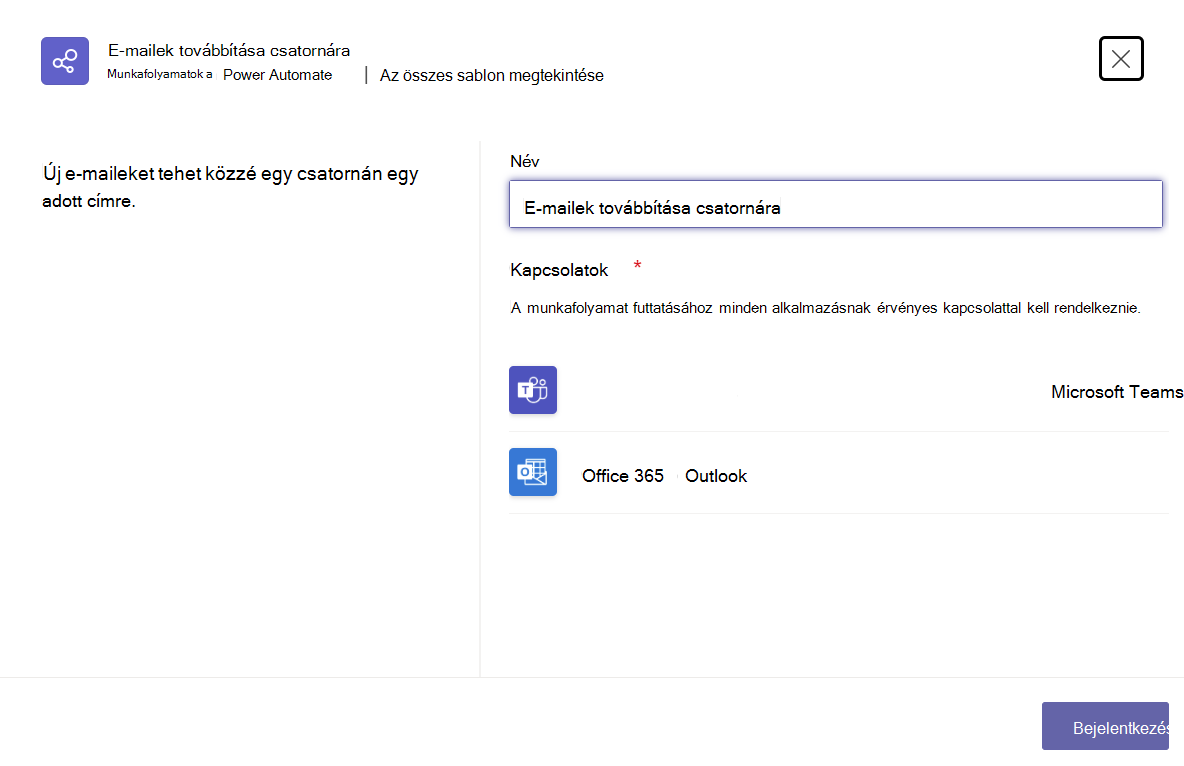
-
Győződjön meg arról, hogy bejelentkezett a kiválasztott munkafolyamathoz szükséges alkalmazásokba. Válassza a Tovább gombot.
-
Adja meg a munkafolyamat részleteit . A részletes elemek közé tartozhatnak például az e-mail-címek, a Planner-csoportok, a SharePoint-tárak és egyebek.
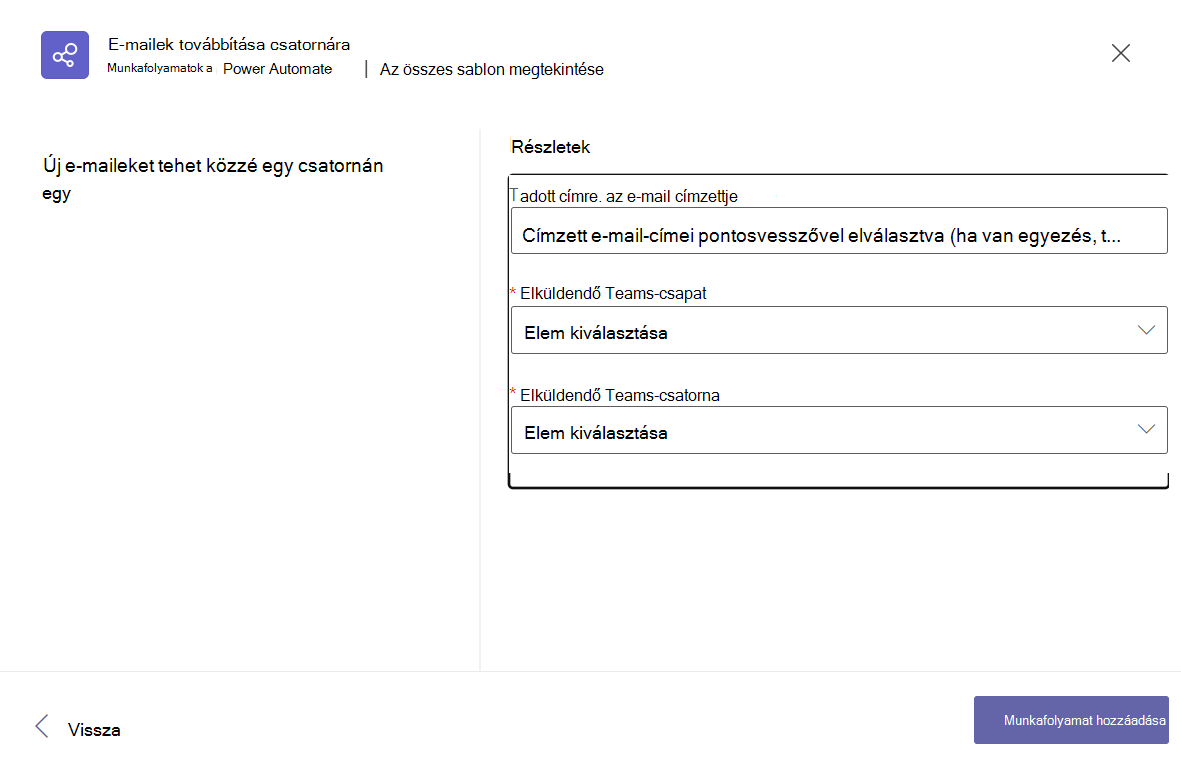
-
Válassza ki azt a Teams-csapatot és Teams-csatornát, amelyen futtatni szeretné a munkafolyamatot.
-
Válassza a Munkafolyamat hozzáadása lehetőséget a munkafolyamat csatornához való hozzáadásához.
Ne feledje, hogy a munkafolyamat létrehozása után a Munkafolyamatok alkalmazásból kezelheti a Teamsben vagy a Power Automate-ben. Vegye figyelembe azt is, hogy a Microsoft Teams Munkafolyamatok alkalmazásában létrehozott munkafolyamatok mindig a szervezet alapértelmezett környezetében jönnek létre.
Megjegyzés: A csatornák összekötői mostantól megtalálhatók a BeállításokCsatorna kezelése szakaszában.










